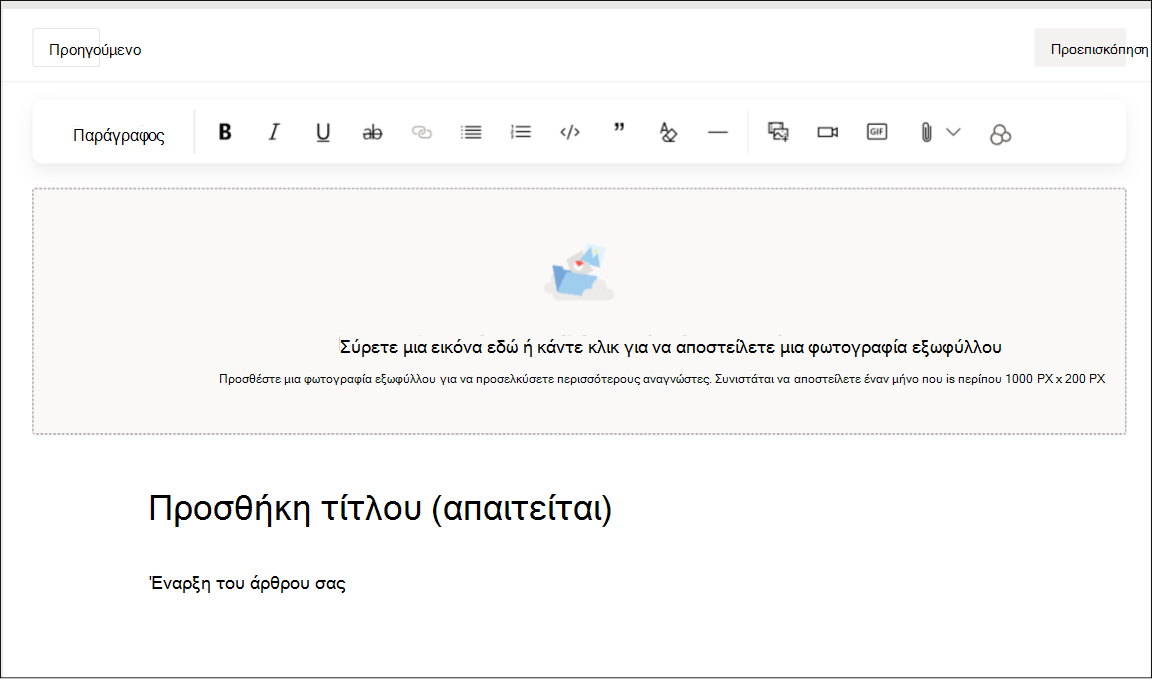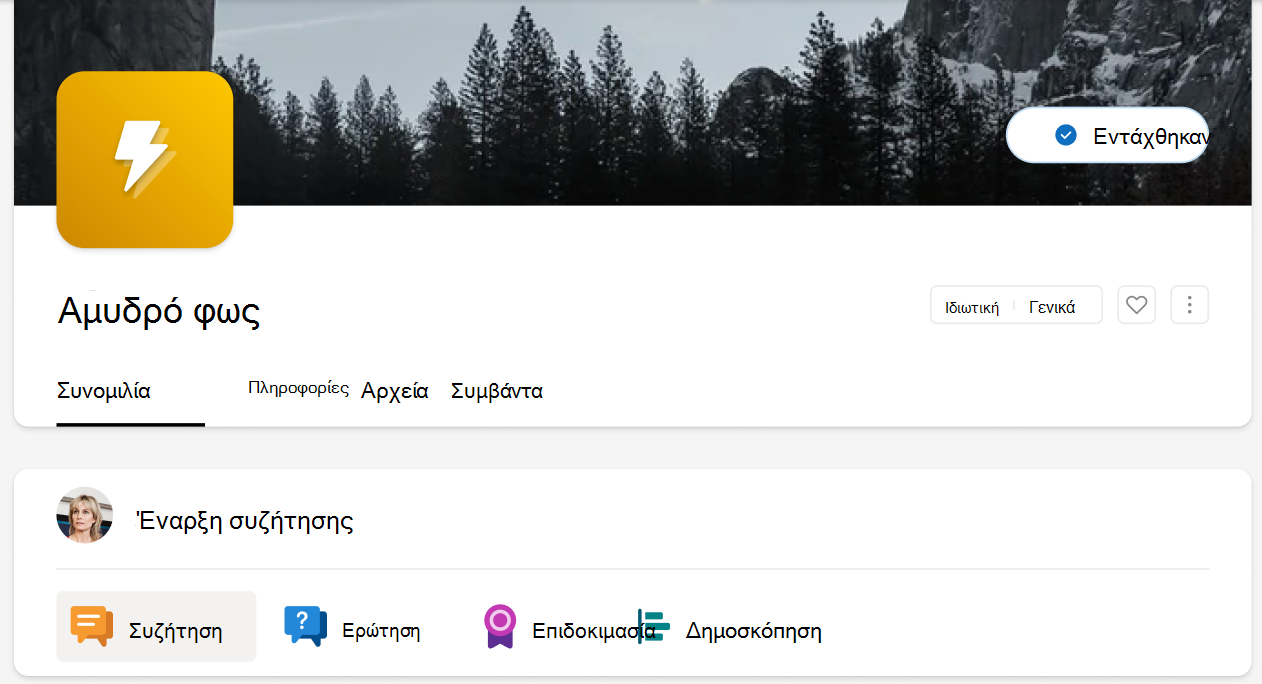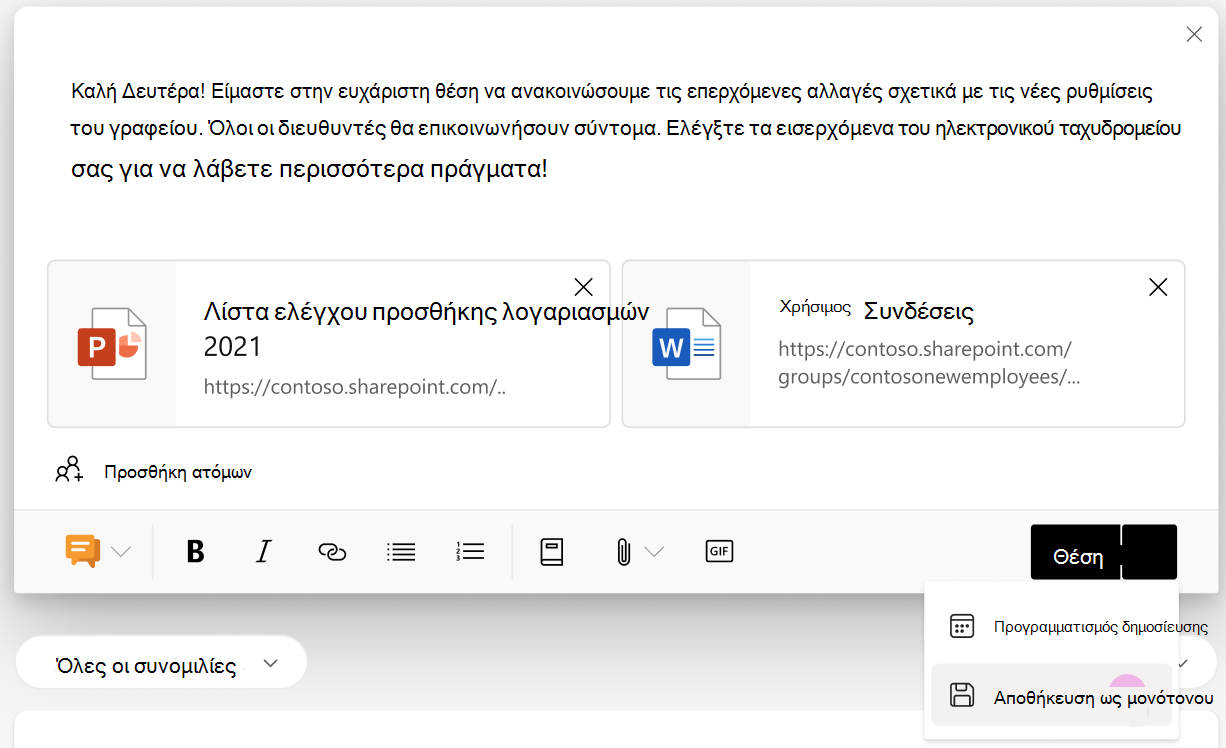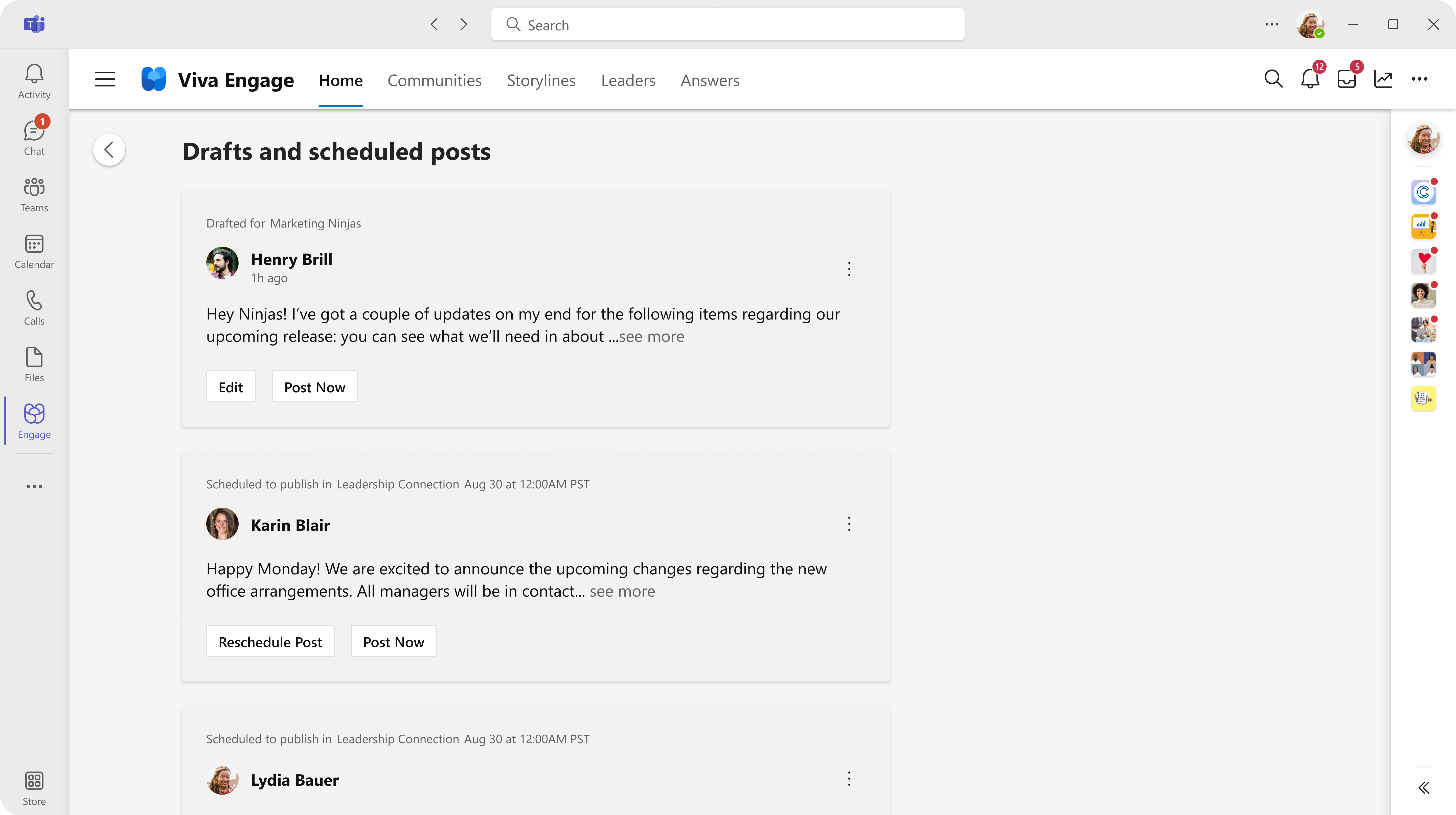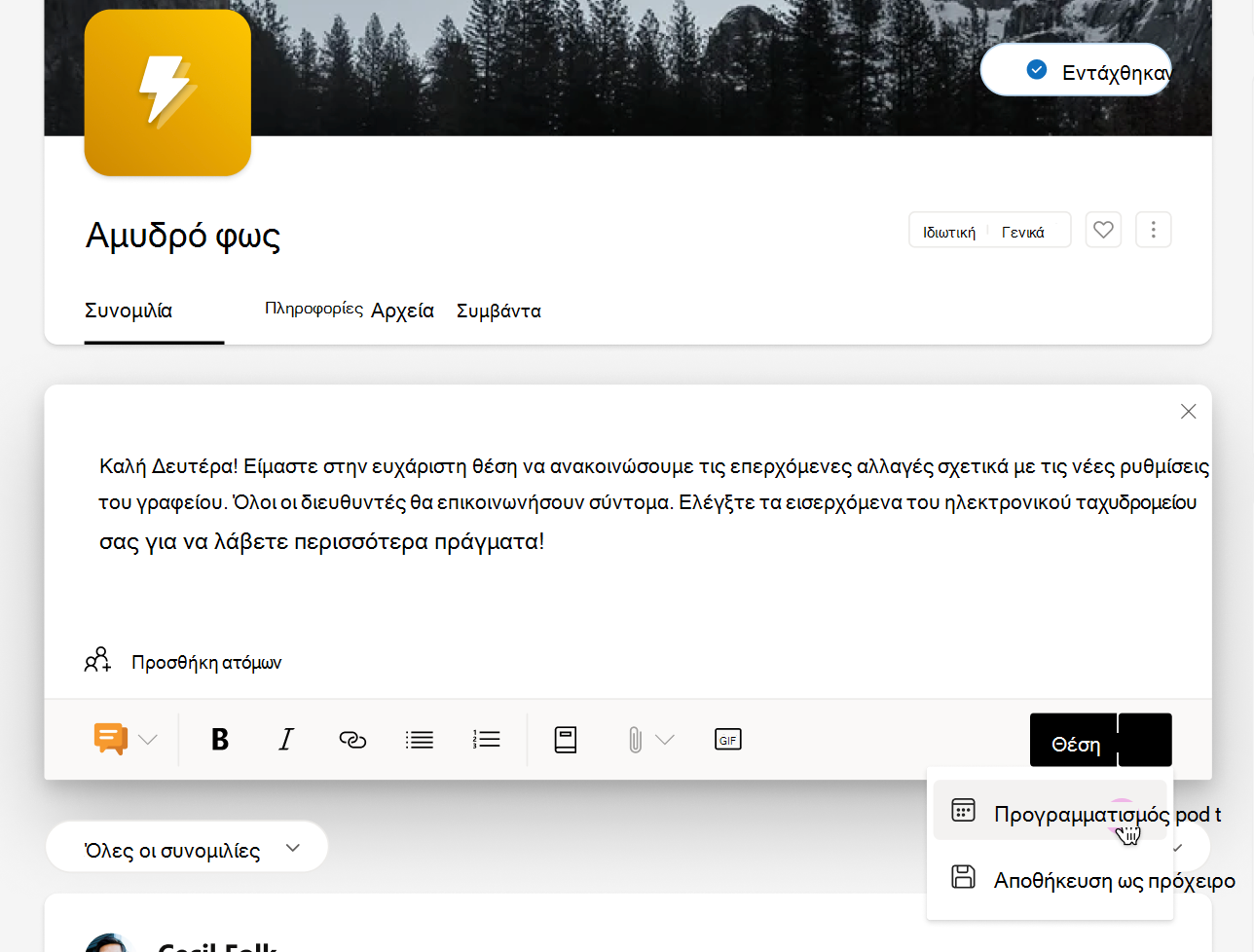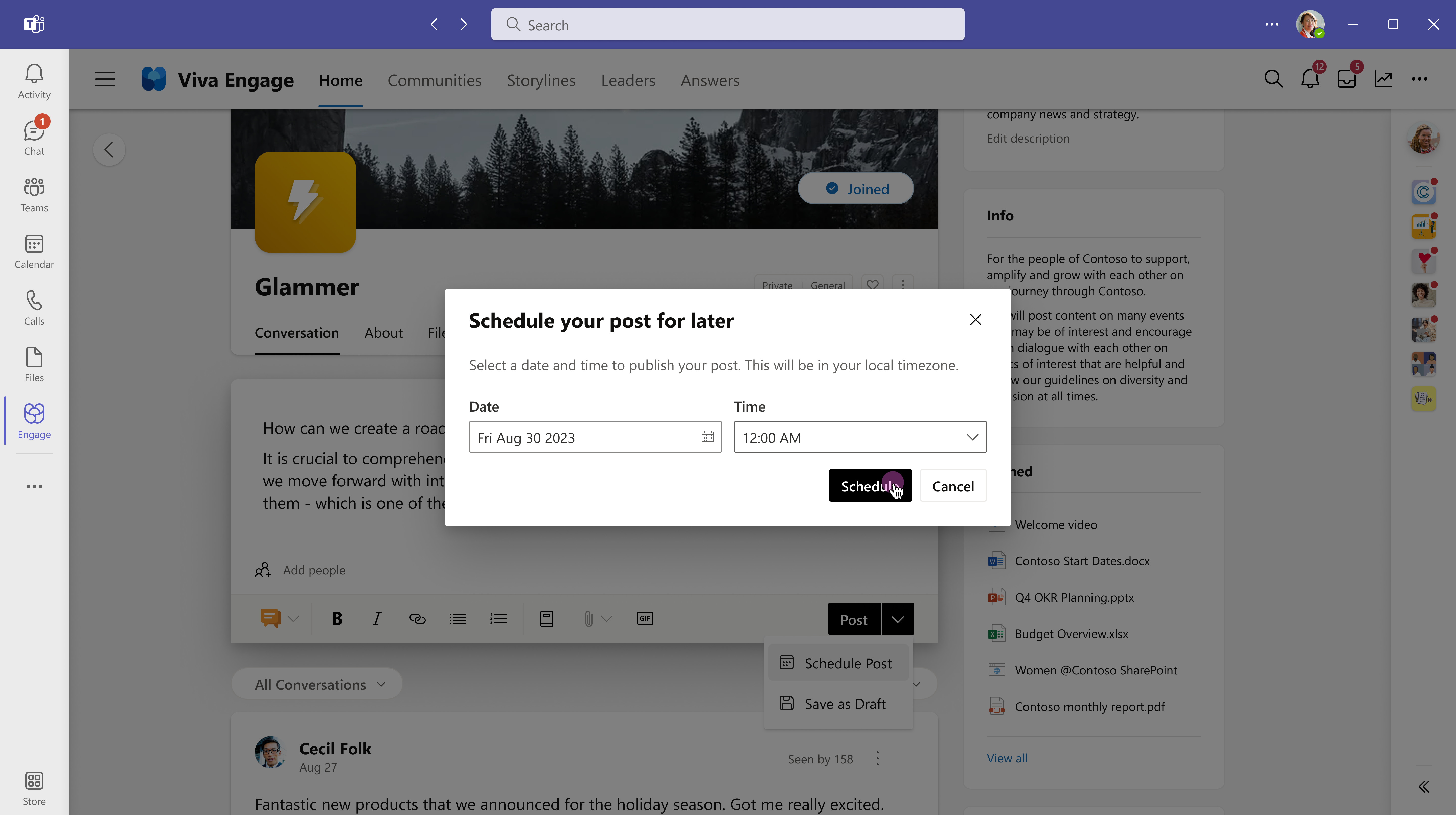Γράψτε και προγραμματίστε δημοσιεύσεις, άρθρα και ανακοινώσεις στο Viva Engage
Viva Engage προσφέρει μια ποικιλία τύπων δημοσιεύσεων και επιλογών δημοσίευσης στην αρχική τροφοδοσία και την προβολή αφήγησης. Είτε εξέλθετε από μια γρήγορη δημοσίευση είτε αναπτύσσετε ένα αναλυτικό άρθρο δυνατοτήτων, θα βρείτε επιλογές που ανταποκρίνονται στην περίσταση. Μπορείτε να αποθηκεύσετε την μη δημοσιευμένη δημοσίευσή σας ως πρόχειρο για επεξεργασία αργότερα. Η αυτοματοποιημένη δημοσίευση σάς επιτρέπει να προγραμματίζετε πότε θα δημοσιεύονται οι δημοσιεύσεις σας, έως και 15 ημέρες νωρίτερα.
Σημείωση: Τα άρθρα, οι ανακοινώσεις προβολής αφήγησης, τα πρόχειρα και οι προγραμματισμένες δημοσιεύσεις είναι κορυφαίες δυνατότητες που διατίθενται με μια άδεια χρήσης για την οικογένεια προγραμμάτων Microsoft Viva ή τις επικοινωνίες των υπαλλήλων και τις κοινότητες.
Σε ένα συνδεδεμένο δίκτυο Microsoft 365, οι δημοσιεύσεις σας ξεκινούν αυτόματα ειδοποιήσεις στο Microsoft Teams και το Outlook. Αυτό επιτρέπει στο ακροατήριό σας να αντιδρά, να απαντά και να μοιράζεται με τις δημοφιλείς εφαρμογές που χρησιμοποιεί καθημερινά. Για να παρακολουθείτε τη συμμετοχή και την πρόσβαση στις δημοσιεύσεις σας, ανατρέξτε στο θέμα Πληροφορίες συνομιλίας.
-
Μεταβείτε στην τροφοδοσία οικίας σας ή σε οποιαδήποτε σελίδα όπου έχετε δικαιώματα δημοσίευσης. Για να δημοσιεύσετε σε μια συγκεκριμένη κοινότητα, επιλέξτε την κοινότητα από την αρχική τροφοδοσία σας ή μεταβείτε στη σελίδα προορισμού της κοινότητας.
-
Στο παράθυρο του εκδότη, επιλέξτε έναν τύπο δημοσίευσης. Κάθε τύπος δημοσίευσης περιγράφεται στον παρακάτω πίνακα.Μπορείτε να μεταβείτε σε διαφορετικό τύπο δημοσίευσης οποιαδήποτε στιγμή πριν από την αποστολή του, με εξαίρεση τα άρθρα.
|
Συζήτηση |
Ως προεπιλεγμένος τύπος δημοσίευσης, οι συζητήσεις λειτουργούν καλά για τις πιο σύντομες δημοσιεύσεις. Μπορείτε να προσθέσετε μπλοκ κώδικα ή λίστες στο περιεχόμενό σας. Τα συνημμένα ή οι εικόνες που προσθέτετε στη δημοσίευση εμφανίζονται κάτω από το μήνυμα δημοσίευσης. |
|
Ερώτηση, Επιδοκιμασία, Ψηφοφορία |
Οι ερωτήσεις προκαλούν απαντήσεις από ειδικούς θεματικών θεμάτων στον οργανισμό σας. Δημοσιεύστε ερωτήσεις σε μια συγκεκριμένη κοινότητα ή στην προβολή αφήγησης.Εάν ο οργανισμός σας διαθέτει άδεια χρήσης για την οικογένεια προγραμμάτων Viva ή τις Κοινότητες υπαλλήλων και επικοινωνίες, το answers στο Viva θα ομαδοποιήσει την ερώτησή σας με παρόμοιες ερωτήσεις στην καρτέλα Απαντήσεις. Η επιδοκιμασία είναι ένας τρόπος με τον οποίο μπορείτε να αναγνωρίσετε ή να επιδοκιμάσετε τους συναδέλφους σας. Οι δημοσκοπήσεις είναι χρήσιμες για την πρόσκληση σχολίων από ομάδες ή άτομα. |
|
Ανακοίνωση |
Οι ανακοινώσεις των ιστοριών προορίζονται για ηγέτες, εκπροσώπους ηγετών, πληρεξούσιους διευθυντές και εταιρικούς communicators. Οι ανακοινώσεις κοινότητας είναι διαθέσιμες μόνο στους διαχειριστές κοινότητας. Ανατρέξτε στην ενότητα Πληροφορίες για τις ανακοινώσεις σε αυτό το άρθρο. |
|
Article |
Ιδανικό για περιεχόμενο μεγαλύτερης μορφής, όπως ιστολόγια και ενημερωτικά δελτία, τα άρθρα επεκτείνουν σημαντικά τις εμπλουτισμένες επιλογές πολυμέσων σας με επικεφαλίδες, διαχωριστικά, ενσωματωμένες και συνοδευτικές εικόνες και αποσπάσματα. Η επιλογή Προεπισκόπηση σάς δείχνει πώς θα φαίνεται το δημοσιευμένο άρθρο στην τροφοδοσία και στην προβολή αφήγησης. Η γρήγορη σχεδίαση εξασφαλίζει μια συνεπή εμφάνιση σε Viva Engage σε όλες τις συσκευές---σε εφαρμογές Teams, web και για κινητές συσκευές. Βρείτε τη συμμετοχή σας στο άρθρο με άλλα προσωπικά μετρικά στον πίνακα εργαλείων του Analytics.Σημείωση: Η εφαρμογή Viva Engage για κινητές συσκευές σάς επιτρέπει να προβάλλετε (αλλά όχι να δημιουργείτε) άρθρα. |
Σημείωση: Οι δημιουργοί και οι συμμετέχοντες της δημοσκόπησης (όσοι απαντούν σε μια δημοσκόπηση) βλέπουν τα ίδια αποτελέσματα από τη δημοσίευση. Η συμμετοχή στις δημοσκοπήσεις είναι εντελώς ιδιωτική. Κανείς, συμπεριλαμβανομένου του δημιουργού της δημοσκόπησης, δεν μπορεί να δει πώς ψηφίζουν οι μεμονωμένοι λογαριασμοί στη δημοσκόπηση. Οι δημιουργοί και οι χρήστες δεν έχουν επίσης καμία ορατότητα για το αν οι μεμονωμένοι χρήστες ψηφίζουν ή όχι.
-
Στο παράθυρο του εκδότη στην τροφοδοσία του σπιτιού σας ή σε οποιαδήποτε σελίδα όπου έχετε δικαιώματα δημοσίευσης, επιλέξτε το άρθρο
-
Επιλέξτε τον τίτλο ή το σώμα του πεδίου για να προσθέσετε κείμενο και εικόνες. Επιλέξτε κείμενο και εφαρμόστε επιλογές μορφοποίησης με τον ίδιο τρόπο όπως θα κάνατε στο Microsoft Word ή άλλες εφαρμογές σύνταξης εμπλουτισμένων πολυμέσων.
-
Επιλέξτε το κουμπί Πίσω για έξοδο από τη λειτουργία επεξεργασίας. Για να αποθηκεύσετε το άρθρο σας ως πρόχειρο, μεταβείτε στην επόμενη ενότητα.
Οι ανακοινώσεις προβολής αφήγησης είναι διαθέσιμες μόνο σε ηγέτες, εκπροσώπους ηγετών, πληρεξούσιους διευθυντές και εταιρικούς communicators. Οι διαχειριστές πρέπει να ενεργοποιήσουν τη δυνατότητα. Η ηγεσία μπορεί να μεγιστοποιήσει την εμβέλειά τους προγραμματίζοντας ανακοινώσεις όταν το ακροατήριό τους είναι πιο ενεργό. Μάθετε περισσότερα σχετικά με τη δημοσίευση ανακοινώσεων από την προβολή αφήγησης.
Οι ανακοινώσεις κοινότητας επιτρέπουν στους διαχειριστές κοινότητας και στους πληρεξουσίους τους να διανέμουν βασικές πληροφορίες στην κοινότητά τους. Συνήθως, τα μέλη της κοινότητας λαμβάνουν ειδοποιήσεις ανακοίνωσης μέσω της εφαρμογής Viva Engage στο Teams.
-
Για να στείλετε μια ανακοίνωση μέσω ηλεκτρονικού ταχυδρομείου, από τις ρυθμίσεις αλλαγής ειδοποιήσεων επιλέξτε Ειδοποίηση μελών μέσω ηλεκτρονικού ταχυδρομείου. Αυτή η ενέργεια θα παρακάμψει μεμονωμένες προτιμήσεις ηλεκτρονικού ταχυδρομείου.
Εάν θέλετε να επεξεργαστείτε τη δημοσίευσή σας κάποια άλλη στιγμή ή να ελέγξετε πότε δημοσιεύεται, αποθηκεύστε την ως πρόχειρο.
Από το αναπτυσσόμενο μενού Δημοσίευση , επιλέξτε Αποθήκευση ως πρόχειρου.Το πρόχειρο αποθηκεύεται στη σελίδα Πρόχειρα και προγραμματισμένες δημοσιεύσεις . Τα συνημμένα αποθηκεύονται μαζί με το πρόχειρό σας και είναι προσβάσιμα από τη θέση του μηνύματος (για παράδειγμα, το SharePoint ή το One Drive).
Σημείωση: Engage διαχειριστές και διαχειριστές δικτύου μπορούν να προβάλουν όλα τα αποθηκευμένα πρόχειρα και τις προγραμματισμένες δημοσιεύσεις. Σε αντίθεση με άλλους τύπους δημοσιεύσεων, οι ανακοινώσεις ηγεσίας αποθηκεύονται ως Viva Engage δεδομένα σύμφωνα με την πολιτική που έχει ορίσει ο διαχειριστής σας.
Ανεξάρτητα από το σημείο όπου ξεκινάτε ένα πρόχειρο, μπορείτε να έχετε πρόσβαση σε αυτό από τις περισσότερες σελίδες του Viva Engage.
-
Επιλέξτε το κουμπί Πρόχειρα στη δεξιά πλευρά του παραθύρου του εκδότη.
-
Από τη σελίδα Πρόχειρα και προγραμματισμένες δημοσιεύσεις, επιλέξτε το κουμπί Επεξεργασία για να ανοίξετε ένα πρόχειρο ή να κάνετε αλλαγές σε προγραμματισμένες δημοσιεύσεις.
Είτε γράφετε μια νέα δημοσίευση είτε εργάζεστε από ένα πρόχειρο, θα βρείτε επιλογές προγραμματισμού στο παράθυρο του εκδότη. Οι ψηφοφορίες δεν υποστηρίζουν την προγραμματισμένη δημοσίευση.
-
Με την καταχώρηση ανοιχτή στο παράθυρο του εκδότη, επιλέξτε το κάτω βέλος δίπλα στην επιλογή Δημοσίευση και επιλέξτε Προγραμματισμός δημοσίευσης.
-
Από τα αναπτυσσόμενα μενού Ημερομηνία και Ώρα , επιλέξτε την ώρα κατά την οποία θέλετε να δημοσιεύσετε τη δημοσίευσή σας και επιλέξτε Χρονοδιάγραμμα. Viva Engage αποθηκεύει το πρόχειρό σας στη σελίδα Πρόχειρα και προγραμματίζειδημοσιεύσεις. Μπορείτε να κάνετε πρόσθετες αλλαγές ανά πάσα στιγμή. Για να ανοίξετε ξανά το πρόχειρο, επιλέξτε το κουμπί Πρόχειρο ή την επιλογή Πρόχειρο από το αναπτυσσόμενο μενού στο παράθυρο του εκδότη.
Μάθετε περισσότερα
Επισύναψη αρχείων και εικόνων στο Viva Engage
Συνεργαστείτε με το Copilot για συμμετοχή σε δημοσιεύσεις και άρθρα